css教程详解
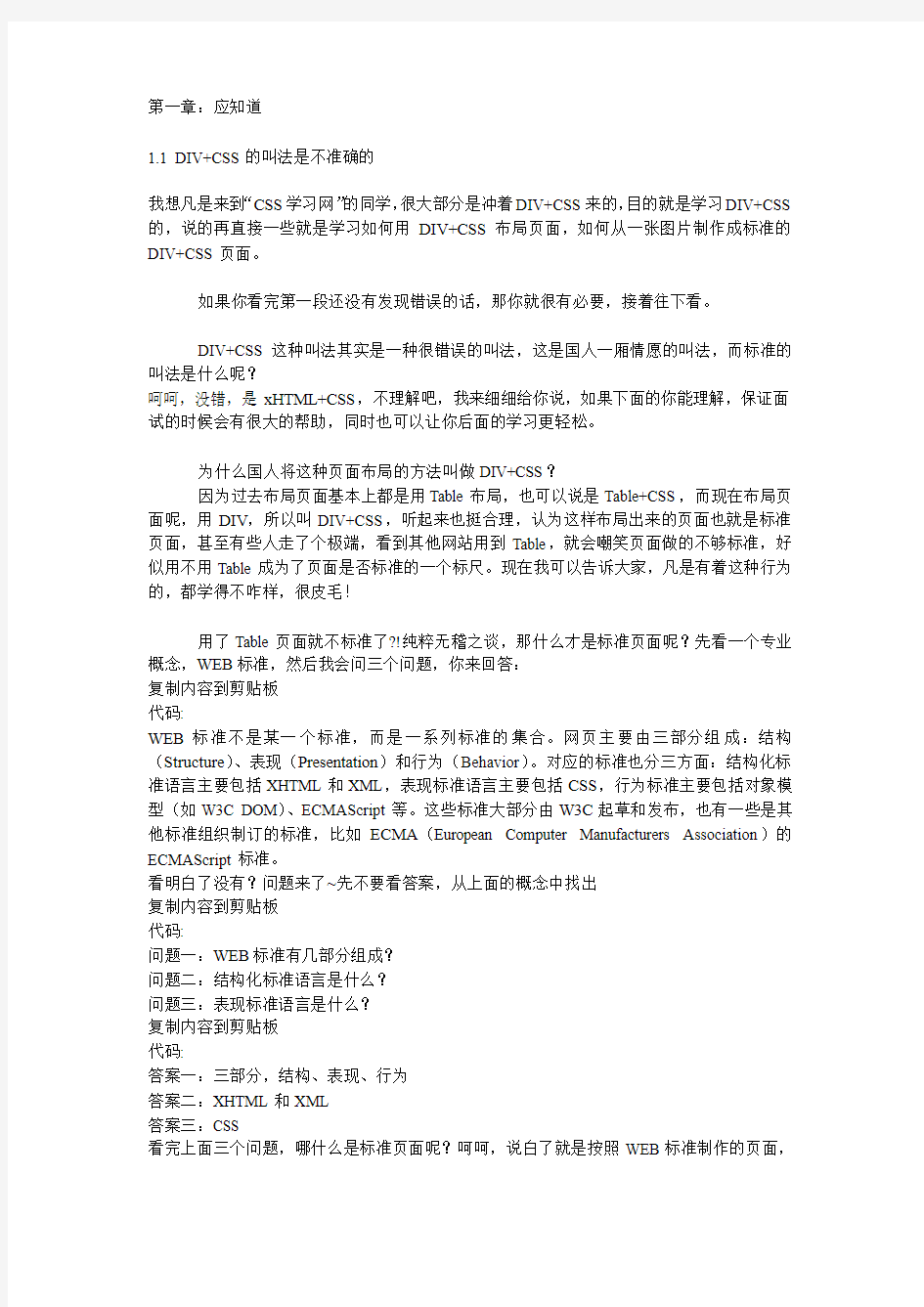
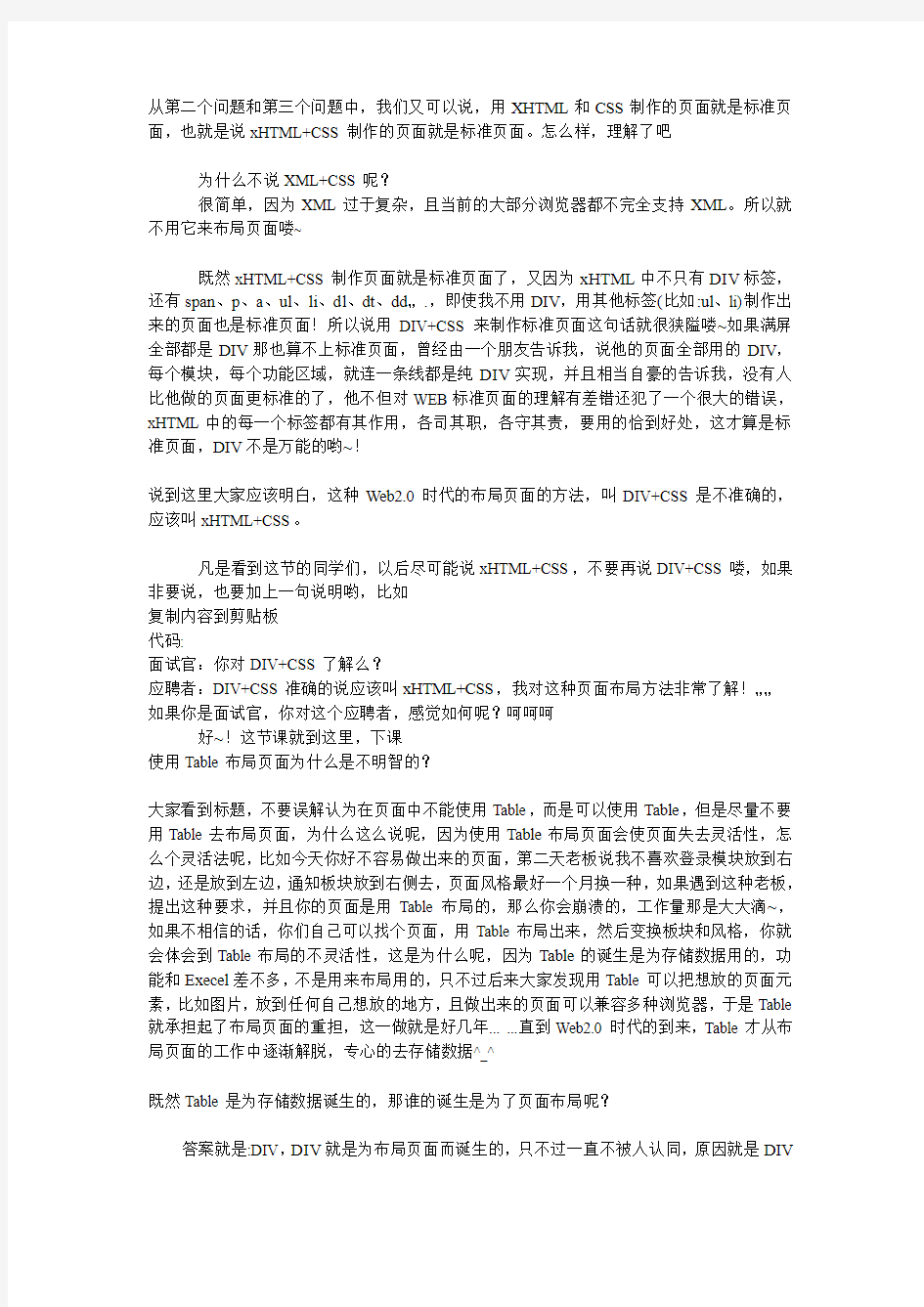
第一章:应知道
1.1 DIV+CSS的叫法是不准确的
我想凡是来到“CSS学习网”的同学,很大部分是冲着DIV+CSS来的,目的就是学习DIV+CSS 的,说的再直接一些就是学习如何用DIV+CSS布局页面,如何从一张图片制作成标准的DIV+CSS页面。
如果你看完第一段还没有发现错误的话,那你就很有必要,接着往下看。
DIV+CSS这种叫法其实是一种很错误的叫法,这是国人一厢情愿的叫法,而标准的叫法是什么呢?
呵呵,没错,是xHTML+CSS,不理解吧,我来细细给你说,如果下面的你能理解,保证面试的时候会有很大的帮助,同时也可以让你后面的学习更轻松。
为什么国人将这种页面布局的方法叫做DIV+CSS?
因为过去布局页面基本上都是用Table布局,也可以说是Table+CSS,而现在布局页面呢,用DIV,所以叫DIV+CSS,听起来也挺合理,认为这样布局出来的页面也就是标准页面,甚至有些人走了个极端,看到其他网站用到Table,就会嘲笑页面做的不够标准,好似用不用Table成为了页面是否标准的一个标尺。现在我可以告诉大家,凡是有着这种行为的,都学得不咋样,很皮毛!
用了Table页面就不标准了?!纯粹无稽之谈,那什么才是标准页面呢?先看一个专业概念,WEB标准,然后我会问三个问题,你来回答:
复制内容到剪贴板
代码:
WEB标准不是某一个标准,而是一系列标准的集合。网页主要由三部分组成:结构(Structure)、表现(Presentation)和行为(Behavior)。对应的标准也分三方面:结构化标准语言主要包括XHTML和XML,表现标准语言主要包括CSS,行为标准主要包括对象模型(如W3C DOM)、ECMAScript等。这些标准大部分由W3C起草和发布,也有一些是其他标准组织制订的标准,比如ECMA(European Computer Manufacturers Association)的ECMAScript标准。
看明白了没有?问题来了~先不要看答案,从上面的概念中找出
复制内容到剪贴板
代码:
问题一:WEB标准有几部分组成?
问题二:结构化标准语言是什么?
问题三:表现标准语言是什么?
复制内容到剪贴板
代码:
答案一:三部分,结构、表现、行为
答案二:XHTML和XML
答案三:CSS
看完上面三个问题,哪什么是标准页面呢?呵呵,说白了就是按照WEB标准制作的页面,
从第二个问题和第三个问题中,我们又可以说,用XHTML和CSS制作的页面就是标准页面,也就是说xHTML+CSS制作的页面就是标准页面。怎么样,理解了吧
为什么不说XML+CSS呢?
很简单,因为XML过于复杂,且当前的大部分浏览器都不完全支持XML。所以就不用它来布局页面喽~
既然xHTML+CSS制作页面就是标准页面了,又因为xHTML中不只有DIV标签,还有span、p、a、ul、li、dl、dt、dd….,即使我不用DIV,用其他标签(比如:ul、li)制作出来的页面也是标准页面!所以说用DIV+CSS来制作标准页面这句话就很狭隘喽~如果满屏全部都是DIV那也算不上标准页面,曾经由一个朋友告诉我,说他的页面全部用的DIV,每个模块,每个功能区域,就连一条线都是纯DIV实现,并且相当自豪的告诉我,没有人比他做的页面更标准的了,他不但对WEB标准页面的理解有差错还犯了一个很大的错误,xHTML中的每一个标签都有其作用,各司其职,各守其责,要用的恰到好处,这才算是标准页面,DIV不是万能的哟~!
说到这里大家应该明白,这种Web2.0时代的布局页面的方法,叫DIV+CSS是不准确的,应该叫xHTML+CSS。
凡是看到这节的同学们,以后尽可能说xHTML+CSS,不要再说DIV+CSS喽,如果非要说,也要加上一句说明哟,比如
复制内容到剪贴板
代码:
面试官:你对DIV+CSS了解么?
应聘者:DIV+CSS准确的说应该叫xHTML+CSS,我对这种页面布局方法非常了解!……如果你是面试官,你对这个应聘者,感觉如何呢?呵呵呵
好~!这节课就到这里,下课
使用Table布局页面为什么是不明智的?
大家看到标题,不要误解认为在页面中不能使用Table,而是可以使用Table,但是尽量不要用Table去布局页面,为什么这么说呢,因为使用Table布局页面会使页面失去灵活性,怎么个灵活法呢,比如今天你好不容易做出来的页面,第二天老板说我不喜欢登录模块放到右边,还是放到左边,通知板块放到右侧去,页面风格最好一个月换一种,如果遇到这种老板,提出这种要求,并且你的页面是用Table布局的,那么你会崩溃的,工作量那是大大滴~,如果不相信的话,你们自己可以找个页面,用Table布局出来,然后变换板块和风格,你就会体会到Table布局的不灵活性,这是为什么呢,因为Table的诞生是为存储数据用的,功能和Execel差不多,不是用来布局用的,只不过后来大家发现用Table可以把想放的页面元素,比如图片,放到任何自己想放的地方,且做出来的页面可以兼容多种浏览器,于是Table 就承担起了布局页面的重担,这一做就是好几年... ...直到Web2.0时代的到来,Table才从布局页面的工作中逐渐解脱,专心的去存储数据^_^
既然Table是为存储数据诞生的,那谁的诞生是为了页面布局呢?
答案就是:DIV,DIV就是为布局页面而诞生的,只不过一直不被人认同,原因就是DIV
去布局页面需要CSS的配合,使用比较繁琐,还不如Table拖拖拽拽页面就布局OK了,感觉还不如Table方便,从而DIV被人们放置在一个无人问津的昏暗角落里,暗暗的等待着伯乐的出现,直到2003年美国加州Scott Design公司参加了在旧金山举办的有关网页排版和设计的一个研讨会上的演讲,使DIV看到了阳光,走出了阴霾... ...
说了那么多,我们对比一下Table布局页面和DIV布局页面的优缺点
使用表格进行页面布局会带来很多问题:
复制内容到剪贴板
代码:
* 把格式数据混入你的内容中。这使得文件的大小无谓地变大,而用户访问每个页面时都必须下载一次这样的格式信息,带宽并非免费。
* 这使得重新设计现有的站点和内容极为消耗劳力(且昂贵)。
* 这还使我们保持整个站点的视觉的一致性极难,花费也极高。
* 基于表格的页面还大大降低了它对残疾人和用手机或PDA浏览者的亲和力。
而使用CSS进行网页布局,它会:
复制内容到剪贴板
代码:
* 使你的页面载入得更快
* 降低你的流量费用
* 让你在修改设计时更有效率而代价更低
* 帮助你的整个站点保持视觉的一致性
* 让你的站点可以更好地被搜索引擎找到
* 使你的站点对浏览者和浏览器更具亲和力
* 在世界上越来越多人采用Web 标准时,它还能提高你的职场竞争实力(事实上也就是降低失业的风险)。
网上有一篇文章,转过来,文章着重介绍DIV三点优势,也许看完文章后,就像社区元老heflyaway说的感觉作者比较迷恋Table,每篇文章都不可避免的带有个人色彩,而转出来的目的,其实就是想给大家降降DIV+CSS的温度,免得“走火入魔”,视DIV+CSS是为万能的,如果想学好CSS布局页面,就要从多个方面看它,好了,不多说了,下面是作者对CSS 布局页面的三点优势及理解:
1、内容和形式分离,网页前台只需要显示内容就行,形式上的美工交给CSS来处理。生成的HTML文件代码精简,更小打开更快。
2、改版网站更简单容易了,不用重新设计排版网页,甚至于不用动原网站的任何HTML和程序页面,只需要改动CSS文件就完成了所有改版。对于门户网站来说改版就像换件衣服一样简单容易。
3、搜索引擎更友好,排名更容易靠前。
第一点、内容和形式分离
网页前台只需要显示内容就行,形式上的美工交给CSS来处理。生成的HTML文件代码精
简,更小打开更快。
这个是DIV+CSS技术最显著的特点,也是CSS存在的根源。完全的颠覆现在传统(table)网页设计的技术。所有现在用table制作的内容,都可以用CSS来解决掉,而且解决的更完美,更强大。不需要大家再表格套表格,让生成的网页文件大小更精简,更小。table时代,一个页面表格达到10个以上是非常普遍的事情,但是现在用DIV+CSS,一个table都可以不用,就完全达到之前的效果,这就直接导致网页文件大小比使用table时减少50%-80%,更节约各位站长的硬盘空间,访问者打开网页时更快,而且用div+CSS时,不像以往使用table时,必须把全部table读取完了才显示页面内容,现在是可以读一个div就显示一个效果,大家打开网页不用等。好处真是明显而强大。
这个优点的确是显著的,凡是使用传统table建的网页,内容多的话,有时候达到30K左右都有可能,文件打了打开时,肯定就有0.0几秒的延迟。使用DIV+CSS,你前台打开看到的全是直接内容,CSS文件都是导入链接的,是另一个文件,根本和HTML文件大小没关系,这种生成的HTML文件,一个也就10K左右大小。
第二点,改版网站更简单容易了
不用重新设计排版网页,甚至于不用动原网站的任何HTML和程序页面,只需要改动CSS 文件就完成了所有改版。
DIV+CSS对于门户网站来说改版就像换件衣服一样简单容易,改版时,不用改动全站HTML 页面,只需要重新写CSS,再用新CSS覆盖以前的CSS就可以实现改版了。方便吧。
第三点,搜索引擎更友好,确实能够对SEO起到一定的帮助。
通过DIV+CSS对网页的布局,可以让一些重要的链接、文字信息,优先让搜索引擎蜘蛛爬取。这对于SEO也有帮助。
综上所述,个人感觉DIV+CSS不能太迷信它的很好很强大,它作为制作网页,美化网页的一个重要辅助是很强大方便的。可以弥补table制作框架和表格时的很多不足和美工上的缺点,但是完全只用它来做,太费时费力,对于全国中小型网站长来说,真的不太适合。我个人觉得用table+DIV+CSS是最好的组合,也是最省时省力的办法。
还需要再说明一下,本节讲得是Table布局页面和CSS布局页面的问题,讨论的是“布局页面”上用谁更好,并不是说在CSS布局的页面内不能用Table,真正厉害的人物是DIV、Table、CSS用得恰到好处,他们三个各做各的事情,DIV布局页面,Table存储数据,CSS给页面穿衣服!
出自:CSS学习论坛
xHTML+CSS与SEO的内容,后面章节会详细给大家介绍,这里就先说一些,让大家对xHTML+CSS与SEO有一定的认识,为后面制作页面打基础,毕竟我们做出来的页面还是要给搜索引擎看的,所以不能不提提xHTML+CSS与SEO的关系。
1)将页面中最重要的内容用h1标签括起来,h1的内容就和页面title很自然的包含了站点或者页面的核心关键词,搜索引擎很重视h1标签的内容哟
2)合理的运用h2、h3等标题标签,他们对于页面来说就是文章不同的等级或者不同的功能区域的标志性元素
3)页面meta信息不可忽视,一定要包含页面核心的内容
4)为了便于搜索引擎更方便的抓取,要尽可能的保证HTML页面代码纯净,强调一下,既然是xHTML+CSS布局页面,所以CSS代码要单独写在一个文件内,保证CSS部分和HTML 部分彻底分离;html页面中使用id和class,尽可能的避免style="";尽量使用标准的CSS命名规范,从这里就可以看出你这个页面重构师是否专业哟;尽量使用CSS的缩写以节省代码,例如padding:10px 20px 10px 20px;缩写为padding:10px 20px;最好不要在HTML页面用font、center这种标签。
5)在HTML页面中strong标签是可以使用的,可以进一步强化关键词和相应的文字信息。
6)页面中的javascript代码会对搜索引擎分析页面内容产生干扰,可以将javascript代码封装在一个.js文件中外部调用。
7)尽可能的加入alt注释,因为百度和google都有搜索图片的功能,如果加了alt,就更方便搜索蜘蛛的爬行,搜索相应关键词,就可能出现你网站上的图片,点击图片不就进入你的网站了嘛,就又多了点流量吧。
本节主要讲解,两个内容:
复制内容到剪贴板
代码:
第一:CSS如何控制页面样式,有几种方式;
第二:这些方式出现在同一个页面时的优先级。
使用xHTML+CSS布局页面,其中有个很重要的特点就是内容与表象相分离,内容指HTML 页面代码,表象就是CSS代码了,如果把页面看成穿着衣服的人的话,人就是HTML,是内容,而衣服呢就是CSS,是表象,现在出现的问题是,如何让CSS去控制页面?或者说,如何让衣服穿在人身上,好体现出人得风格特点;不同的CSS就可以使页面出现不同的风格适用不同的网站,而不同的衣服,人穿上后就会体现出不同的职业。
第一:如何让CSS去控制HTML页面效果呢?
有这么4种方式,行内方式、内嵌方式、链接方式、导入方式
1)行内方式
行内方式是4种样式中最直接最简单的一种,直接对HTML标签适用style="",例如:
复制内容到剪贴板
代码:
复制代码虽然这种方法比较直接,在制作页面的时候需要为很多的标签设置style属性,所
以会导致HTML页面不够纯净,文件体积过大,不利于搜索蜘蛛爬行,从而导致后期维护成本高。
2)内嵌方式
内嵌方式就是将CSS代码写在
之间,并且用进行声明,例如:复制内容到剪贴板代码:

全国的CSS爱好者汇聚于此,如果不来,你就OUT喽~我们的口号是:
“分享自己的欢乐与痛苦,分享自己的经验与心得,分享自己的资料与资源”
如果您也愿意,就加入我们吧~
码内嵌方式,大家应该也能意识到,即使有公共CSS代码,也是每个页面都要定义的,如果一个网站有很多页面,每个文件都会变大,后期维护也大,如果文件很少,CSS代码也不多,这种方式还是很不错的。
3)链接方式
链接方式是使用频率最高,最实用的方式,只需要在
之间加上复制内容到剪贴板
代码:
就可以了,这种方式将HTML文件和CSS文件彻底分成两个或者多个文件,实现了页面框架HTML代码与美工CSS代码的完全分离,使得前期制作和后期维护都十分方便,并且如果要保持页面风格统一,只需要把这些公共的CSS文件单独保存成一个文件,其他的页面就可以分别调用自身的CSS文件,如果需要改变网站风格,只需要修改公共CSS文件就OK 了,相当的方便,这才是我们xHTML+CSS制作页面提倡的方式。
HTML代码
复制内容到剪贴板
代码:

全国的CSS爱好者汇聚于此,如果不来,你就OUT喽~我们的口号是:
“分享自己的欢乐与痛苦,分享自己的经验与心得,分享自己的资料与资源”
如果您也愿意,就加入我们吧~
CSS代码
复制内容到剪贴板
代码:
#div1{width:64px; height:64px; float:left;}
#div1 img{width:64px; height:64px;}
4)导入方式
导入样式和链接样式比较相似,采用import方式导入CSS样式表,在HTML初始化时,会被导入到HTML文件中,成为文件的一部分,类似第二种内嵌方式。
具体导入样式和链接样式有什么区别,可以参看这篇文章《CSS:@import与link的具体区别》,不过我还是建议大家用链接方式!
第二:四种样式的优先级
如果这上面的四种方式中的两种用于同一个页面后,就会出现优先级的问题,这里我就不再举例子来说明了,大家在下面自己证明一下下面的结论
四种样式的优先级别是(从高至低):行内样式、内嵌样式、链接样式、导入样式。
出自:CSS学习论坛
上节课我们讲了一下CSS通过什么方式去控制页面,如果不记得,我来帮大家回忆一下,总共有四种方式行内方式、内嵌方式、链接方式、导入方式,大家通过这四种方式就可以实现CSS对HTML页面样式的控制,如果要让这些样式对HTML页面中的元素实现一对一,一对多或者多对一的控制,这就需要用到CSS选择器,HTML页面中的元素就是通过CSS 选择器进行控制的。
引用:
CSS选择器共有三种:标签选择器、ID选择器、类选择器。
为了后面的对选择器的解释更容易理解,在这里先打个比喻,如果把你所处的环境视为HTML页面的话,环境里的每一个人则相当于HTML页面内标签元素,每个人都有一个ID(身份证),那么html中的每一个标签也都有自己的ID,大家都知道ID是唯一的,不可能重复。
【标签选择器】
一个完整的HTML页面是有很多不同的标签组成,而标签选择器,则是决定哪些标签采用相应的CSS样式,(在大环境中你可能出于不同的位置,但是不管怎么样,你总是穿着同一套衣服,这件衣服就是由标签选择器事先给你限定好的,不管走到哪里都是这身衣服)比如,在style.css文件中对p标签样式的声明如下:
复制内容到剪贴板
代码:
p{
font-size:12px;
background:#900;
color:090;
}
则页面中所有p标签的背景都是#900(红色),文字大小均是12px,颜色为#090(绿色),这在后期维护中,如果想改变整个网站中p标签背景的颜色,只需要修改background属性就可以了,就这么容易!
【ID选择器】
ID选择器在某一个HTML页面中只能使用一次(当然也可以用好几次,不过就不符合W3C 标准了,那页面也就不是标准页面喽~,咱们的目的不就是为了做标准的页面么,所以建议大家不要在同一个html页面中多个标签拥有共同的ID),就像在你所处的环境中,你只有一个ID(身份证),不可能重复!相信大家也能看出来,ID选择器更具有针对性,如:先给某个HTML页面中的某个p标签起个ID,代码如下:
引用:
此处为p标签内的文字
CSS中定义ID为one的p标签的属性,就需要用到#,代码如下:
复制内容到剪贴板
代码:
#one{
font-size:12px;
background:#900;
color:090;
}
这样页面中的某个p就会是CSS中定义的样式。
【类选择器】
这种选择器更容易理解了,就是使页面中的某些标签(可以是不同的标签)具有相同的样式,就像国庆中某个方阵中,肯定都是不同的人,却均穿红色衣服,手中高举花环,样式都是一样的,如果想让这一类人都有共同的样式,该怎么做呢~呵呵,和ID选择器的用法类似,只不过把id换做class,如下:
复制内容到剪贴板
代码:
此处为p标签内的文字
如果我还想让div标签也有相同的样式,怎么办呢?加上同样的class就可以了,如下
复制内容到剪贴板
代码:
这样页面中凡是加上class="one"的标签,样式都是一样的喽~
CSS定义的时候和ID选择器差不多,只不过把#换成.,如下
复制内容到剪贴板
代码:
.one{
font-size:12px;
background:#900;
color:090;
}
复制代码补充:一个标签可以有多个类选择器的值,不同的值用空格分开,如:
复制内容到剪贴板
代码:
这样我们可以将多个样式用到同一个标签中,当然也可以,ID和class一块用
复制内容到剪贴板
代码:
【通用选择器】
到这里,前三种基本的选择器说完了,但是还需要给大家介绍一个CSS选择器中功能最强大但是用的最少的一种选择器“通用选择器”*
复制内容到剪贴板
代码:
{此处为CSS代码}
复制代码强大之处是因为他对父级中的所有HTML标签进行样式定义,可对具有共同样式的标签样式进行定义(有点小学数学中的提取公因式),这样可以大大精简代码;既然有这么强大的功能为什么是用的最少呢,同样还是因为他的强大,他是对父级元素内的所有标签进行定义,所以只要你定义了,那么父级里面的所有的标签,甭管有没有必要,也都相当于加上了通用选择器里面的代码了,能这么说大家不能够完全理解,没关系,我给大家举个例子,请看下面
复制内容到剪贴板
代码:
这里是p标签区域
这里是p标签区域
大家运行一下上面的例子,div1里面的两个标签是不是样式一样,这就是通用选择器的强大之处,不管里面有多少个标签都会将样式加到所有标签内,如果div1里面得所有的标签都有一部分相同的CSS代码,那么可以把这部分代码提取出来,用通用选择器来定义,这样可以大大缩减代码,但是如果div1里面只要有一个和其他元素没有相同的代码,就不能用通用选择器来定义,这也就是CSS通用选择器不灵活的一点。现在大家明白为什么通用选择器是选择器里面功能最强大的但又是用的最少的选择器了吧~~呵呵
对于通用选择器还有一个不得不提的用法,就是为了保证作出的页面能够兼容多种浏览器,所以要对HTML内的所有的标签进行重置,会将下面的代码加到CSS文件的最顶端*
复制内容到剪贴板
代码:
{margin:0; padding:0;}
为什么要这么用呢,因为每种浏览器都自带有CSS文件,如果一个页面在浏览器加载页面后,发现没有CSS文件,那么浏览器就会自动调用它本身自带的CSS文件,但是不同的浏览器自带的CSS文件又都不一样,对不同标签定义的样式不一样,如果我们想让做出的页面能够在不同的浏览器显示出来的效果都是一样的,那么我们就需要对对HTML标签重置,就是上面的代码了,但是这样也有不好的地方,因为HTML4.01中有89个标签,所以相当于在页面加载CSS的时候,先对这89个标签都加上了{margin:0; padding:0;},在这里我不建议大家这么做,因为89个标签中需要重置的标签是很少数,没有必要将所有的标签都重置,需要哪些标签重置就让哪些标签重置就可以了,如下
复制内容到剪贴板
代码:
body,div,p,a,ul,li{margin:0; padding:0;}
如果还需要dl、dt、dd标签重置,那就在上面加上就可以了,如下
复制内容到剪贴板
代码:
body,div,p,a,ul,li,dl,dt,dd{margin:0; padding:0;}
用到那些就写那些,这点也可以看做衡量页面重构师制作页面水平的高低,以及是否专业的一个方面到这里大家更应该明白这句话“通用选择器是功能最强大但是用的最少的选择器”了吧~^_^
OK!选择器的内容我向大家应该都明白了,后面就继续讲解一下“选择器的集体声明”和“选择器的嵌套”
【选择器的集体声明】
在我们使用选择器的时候,有些标签样式是一样的,或者某些标签都有共同的样式
属性,我们可以将这些标签集体声明,不同的标签用“,”分开,比如:
复制内容到剪贴板
代码:
h1,h2,h3,h4,h5,h6{color:#900;}
复制内容到剪贴板
代码:
#one,#three,.yellow{font-size:14px;}
#one{background:#ccc;}
#three{background:#ccc;}
.yellow{background:#ccc;}
和小学的提取公因式差不多,把共同的部分提取出来,这么做的好处,相同的部分共同定义,不同的部分单独定义,保证风格统一,样式修改灵活,这也是优化CSS代码的一块,要记住哟~
【选择器的嵌套】
选择器也是可以嵌套的,如:
复制内容到剪贴板
代码:
#div1 p a{color:#900;}/*意思是在ID为div1内的p标签内的链接a标签的文字颜色为红色*/ 这样的好处就是不需要在单独的为ID为div1的标签内的p标签内的a标签单独定义class 选择器或者ID选择器,CSS代码不就少了嘛~同样也是CSS代码优化的一块。
到这里,基本的选择器说完了,但是还需要给大家介绍一个“通用选择器”*
复制内容到剪贴板
代码:
{此处为CSS代码}
好,这节课主要讲解了三种CSS代码选择器、选择器的声明、选择器的嵌套三块知识,要掌握好,如果有不懂,可以留言。
DIV+CSS基础教程:CSS选择器命名及常用命名
规范的命名也是Web标准中的重要一项,标准的命名可以更好的看懂代码,我想大家应该都有这种经历,某日翻出自己过去写的代码居然看不懂了,呵呵,为了避免这种情况我们就要规范化命名,再说了,现在一个项目不是一个人就可以完成的,是需要大家互相合作的,如果没有规范化命名,别人就无法看懂你的代码,大大降低了工作效率,所以必须规范化命名,这样还显着咱专业!
好了不多说了,关于CSS命名法,和其他的程序命名差不多,也是有三种:骆驼命名法,帕斯卡命名法,匈牙利命名法。
【骆驼命名法】
说到骆驼大家肯定会想到它那明显的特征,背部的隆起,一高一低的,我们的命名也要这样一高一低,怎么才能这样,就用大小写字母呗~,大写的英文就相当于骆驼背部的凸起,小写的就是凹下去的地方了,但是这个也是有规则的,就是第一个字母要小写,后面的词的第一个字母就要用大写,如下:
复制内容到剪贴板
代码:
#headerBlock
.navMenuRedButton
【帕斯卡命名法】
这种命名法同样也是大小写字母混编而成,和骆驼命名法很像,只有一点区别,就是首字母要大写,如下
复制内容到剪贴板
代码:
#HeaderBlock
.NavMenuRedButton
【匈牙利命名法】
匈牙利命名法,是需要在名称前面加上一个或多个小写字母作为前缀,来让名称更加好认,更容易理解,比如:
复制内容到剪贴板
代码:
#head_navigation
.red_navMenuButton
以上三种,前两种(骆驼命名法、帕斯卡命名法)在命名CSS选择器的时候比较常用,当然这三种命名法可以混合使用,只需要遵守有一个原则就可以,就是“容易理解,容易认,方便协同工作”就OK了,没有必要强调是那种命名法。
以下为于页面模块的常用命名
复制内容到剪贴板
代码:
头:header
内容:content/container
尾:footer
导航:nav
侧栏:sidebar
栏目:column
页面外围控制整体布局宽度:wrapper
左右中:left right center
登录条:loginbar
标志:logo
广告:banner
页面主体:main
热点:hot
新闻:news
下载:download
子导航:subnav
菜单:menu
子菜单:submenu
搜索:search
友情链接:friendlink
页脚:footer
版权:copyright
滚动:scroll
内容:content
到这节课,都是CSS非常基础的知识,是为了照顾没有一点基础的同学,从下节课开始,将介绍CSS布局页面中的很重要的两个概念,也是必须要掌握的概念,如果不能很好理解的话后面再布局页面的时候就会出现很多问题。
复制内容到剪贴板
代码:
1)盒子模型
2)内链元素VS块状元素
作者:kwoojan 出自:CSS学习论坛
盒子模型,是XHTML+CSS布局页面中的核心!要想学会用CSS布局页面,就首先要理解盒子模型!
什么是盒子模型?对于初学者来说,很难说出来,但是对于生活中的盒子大家熟悉吧,哈哈,这里提到的盒子模型你就可以理解成现实生活中的盒子就可以了,不然怎么能起个名字叫“盒子模型”呢
好!既然和现实生活中的盒子一样,那我们想一下,生活中的盒子内部是不是空的好用来存放东西,而里面存放东西的区域我们给他起个名字叫“content(内容)”,而盒子的纸壁给他起个名字叫“border(边框)”,如果盒子内部的东西比如是一块硬盘,但是硬盘怕震动,所以我们需要在硬盘的四周盒子的内部均匀填充一些防震材料,这时硬盘和盒子的边框就有了一定的距离了,我们称这部分距离叫“padding(内边距)”,如果我们需要购买许多块硬盘,还是因为硬盘怕震动所以需要在盒子和盒子之间也需要一些防震材料来填充,那么盒子和盒子之间的距离我们称之为"margin(外边距)"
OK~!这下盒子模型的四要素就出来了分别是:content(内容)、border(边框)、padding(内边
距)、margin(外边距),如下图
我们的页面就是由许许多多的盒子组成的哟~~~,但是和现实生活中的盒子我们会忽略外边距(margin),但是在页面中,我们是不能忽略外边距(margin)的,只有包括外边距的盒子模型在CSS中才是完整的,即使外边距为零,我们也不要忽略它,要知道他是存在的。
怎么样,理解“盒子模型”了没?就是这么点知识.
在用CSS布局页面的时候,我们会将HTML标签分成两种,块状元素和内联元素(我们平常用到的div和p就是块状元素,链接标签a就是内联元素)。是在CSS布局页面中很重要的两个概念,必须要理解透彻!既然说到概念就先看看块状元素和内联元素的定义。
注:这节课看似挺长,其实内容很少,通过举例子让大家更容易理解而已,不要被眼前的文字和代码吓到哟~
引用:
块状元素
一般是其他元素的容器,可容纳内联元素和其他块状元素,块状元素排斥其他元素与其位于同一行,宽度(width)高度(height)起作用。常见块状元素为div和p。
引用:
内联元素
内联元素只能容纳文本或者其他内联元素,它允许其他内联元素与其位于同一行,但宽度(width)高度(height)不起作用。常见内联元素为“a”。
做了个对比表,帮助大家更容易理解。
对于上面的概念,我们用实例的方式给大家讲明白,要注意听哟~
要求:ID为div1的红色(#900)区域,宽度和高度均为300像素,并且包含一个ID为div2的绿色区域,长度宽度均为100像素的div2。
CSS代码如下:
复制内容到剪贴板
代码:
#div1{width:300px; height:300px; background:#900;}
#div2{width:100px; height:100px; background:#090;}
HTML代码如下:
复制内容到剪贴板
代码:
为了方便初学者更好的学习,我把完整的代码发出来
复制内容到剪贴板
代码:
"https://www.wendangku.net/doc/c810195919.html,/TR/xhtml1/DTD/xhtml1-transitional.dtd">
怎么样,是不是下面的效果
如果你做出来了,就继续往下看,咱们给刚才的要求再加一个条件,在div1里放入一个链接a,内容为“可容纳内联元素和其他块状元素”颜色为白色。
CSS代码如下:
复制内容到剪贴板
代码:
#div1{width:300px; height:300px; background:#900;}
#div2{width:100px; height:100px; background:#090;}
a{color:#fff;}
HTML代码如下:
复制内容到剪贴板
代码:
是不是下面的效果
到这里,我们可以看得到div1这个块状元素里面拥有两个元素,一个是块状元素div2,另一个是内联元素a,这就是块状元素概念里面说的“一般是其他元素的容器,可容纳内联元素和其他块状元素”,为什么要说一般呢,因为块状元素不只是用来做容器,有时还有其他用途,比如利用块状元素将上下两个元素隔开些距离,再比如利用块状元素来实现父级元素的高度自适应,这方面的内容会在后面详细讲解,因为不属于本节知识,就不多说。
好~!我们继续加条件,在div1里面div2的后面再放入一个ID为div3的长宽均为100像素的蓝色(#009)区域块,代码如下
CSS代码如下:
复制内容到剪贴板
代码:
#div1{width:300px; height:300px; background:#900;}
#div2{width:100px; height:100px; background:#090;}
#div3{width:100px; height:100px; background:#009;}
a{color:#fff;}
HTML代码如下:
复制内容到剪贴板
代码:
是不是下面这个效果
是不是和自己事先想象的不一样,本以为蓝色会处于绿色的右侧,可是却位于下侧,如果你再加几个div4,div5同样的他们还是继续位于前一个下面,垂直排列,这就是块状元素概念中说的“块状元素排斥其他元素与其位于同一行”说白了,就是块状元素比较霸道,谁都别想和他坐同一行,甭管你是和他有亲戚关系的块状元素还是毫无联系的内联元素,都不行,都到下面一行待着去,看看例子中,绿色方块和蓝色方块是不是各处同一行,内联元素a 也别想和他处一行,但是事情是没有绝对的,块状元素不是不允许其他元素和他处一行嘛,不是比较霸道嘛,没关系,咱有办法,具体什么办法,我们后面会详细讲解,知识不属于本节内容,就也不多说了,大家留意后面的教程唷~
到这里,我想大家对“块状元素”的概念已经比较清楚了,下面通过例子给大家继续解释“内
联元素”的概念,当然还是继续加条件,加个什么条件呢,在a的后面再加一个内容为“Love CSS”的链接,所有链接的背景设置为淡橙色(#F93)
CSS代码如下:
复制内容到剪贴板
代码:
#div1{width:300px; height:300px; background:#900;}
#div2{width:100px; height:100px; background:#090;}
#div3{width:100px; height:100px; background:#009;}
a{color:#fff; background:#F93;}
HTML代码如下:
复制内容到剪贴板
代码:
效果是不是下面这个
两个连接a是不是处于同一行(不要忘记a是内联元素哟~),这就解释了概念上说的“内联元素允许其他内联元素与其位于同一行”,为什么不说“内联元素允许其他元素与其位于同一行”,因为其他元素包括两种元素,内联元素和块状元素,它如果和内联元素在一块那就肯定在一行了,如果和块状元素在一块,即使它同意,他后面的块状元素也不同意,块状元素会另起一行位于它的下一行。
我们继续添加条件,现在大家给内联元素a在css中加上宽度和高度,比如width:100px;height:50px;看看有什么变化
CSS代码
复制内容到剪贴板
代码:
#div1{width:300px; height:300px; background:#900;}
#div2{width:100px; height:100px; background:#090;}
#div3{width:100px; height:100px; background:#009;}
a{color:#fff; background:#F93;width:100px;height:50px;}
看到效果了没有,是不是没有任何变化呢,这就说明了概念中的内联元素的宽度(width)高度(height)不起作用,它的大小只随内部文本或者其他内联元素变化,具体证明算是给大家一个作业,自己来证明一下。
如果要让定义好的宽度和高度对内联元素起作用,有什么办法没有?答案是:当然。因为事情没有绝对的在CSS上面也成立,因为CSS中有两种元素,内联元素和块状元素,但是宽度和高度只对块状元素起作用,内联元素不起作用,如果我们把内联元素转化成块状元素,他就具有了块状元素的特性了嘛,当然宽度和高度也就起作用了,如果你能想到这个思路,证明你的大脑现在非常活跃哟,这时候我们只需要给相应的内联元素加上一个属性display:block就可以了,如下
复制内容到剪贴板
代码:
a{color:#fff; background:#F93;width:100px;height:50px; display:block;}
怎么样,起作用了吧,和下面的效果一样嘛~
为什么两个a不处于同一行了呢,那是因为这两个内联元素a都被转化成了块状元素,既然成功转化为块状元素,就应该具有块状元素最显著的一个特点,不允许其他元素与他同一行,所以这两个a垂直排列喽~
那有没有把法让他们处于同一行?当然有啦,后面课程会告诉大家^_^
好了,到这里,大家通过实例对内联元素的概念理解的也应该很透彻了,后面就列出所有的内联元素和块状元素,方便以后大家查阅
引用:
块元素(block element)
address - 地址
blockquote - 块引用
center - 举中对齐块
dir - 目录列表
div - 常用块级容易,也是CSS layout的主要标签
dl - 定义列表
fieldset - form控制组
form - 交互表单
h1 - 大标题
h2 - 副标题
h3 - 3级标题
h4 - 4级标题
h5 - 5级标题
h6 - 6级标题
hr - 水平分隔线
isindex - input prompt
menu - 菜单列表
noframes - frames可选内容,(对于不支持frame的浏览器显示此区块内容
noscript - 可选脚本内容(对于不支持script的浏览器显示此内容)
ol - 排序表单
p - 段落
pre - 格式化文本
table - 表格
ul - 非排序列表
引用:
内联元素(inline element)
a - 锚点
abbr - 缩写
acronym - 首字
b - 粗体(不推荐)
bdo - bidi override
big - 大字体
br - 换行
cite - 引用
code - 计算机代码(在引用源码的时候需要)
dfn - 定义字段
em - 强调
font - 字体设定(不推荐)
i - 斜体
img - 图片
input - 输入框
kbd - 定义键盘文本
label - 表格标签
q - 短引用
s - 中划线(不推荐)
samp - 定义范例计算机代码
select - 项目选择
small - 小字体文本
span - 常用内联容器,定义文本内区块
strike - 中划线
strong - 粗体强调
sub - 下标
sup - 上标
textarea - 多行文本输入框
tt - 电传文本
u - 下划线
var - 定义变量
课程关键词:盒模型、块状元素与内联元素、CSS选择器
引用:
【例子】
要求:
1)宽度、高度均是200像素;
2)颜色为红色#900;
自己做做,看看能不能作出来?先不要看我的代码,如果真的做不出来,就下载下来,跟着
我下面说的一步一步修改。
下面是我的代码:SY_例子1.rar (498 Bytes)
在IE6和FF中显示效果如下图:
怎么样,比较容易吧~,但是你们有没有发现,红色区域离浏览器的顶部和左边的边距IE6和FF的不一样,有没有发现?这样的话,我们作出来的页面浏览器就不兼容了,效果不一样了?为什么会这样?
这是因为每个浏览器都有一个内置的CSS文件,当你没有对某个标签的属性设置的时候,浏览器就会应用内置的CSS文件,怎么才能做到浏览器兼容?不着急,你只需要在CSS文件中,将我们目前应用到得标签body和div置零就OK了,代码这么写
复制内容到剪贴板
代码:
body,div{padding:0; margin:0;}
当把这句话加上之后,是不是两款浏览器显示效果一样了吧~如下图
好,我们接着来,现在再加一个条件
引用:
3)让红色区域与浏览器的顶部和左边距离为20像素;
怎么样,有没有思路?没有思路没关系,继续向下看;
我们,只需要设置红色方块的外边距就可以了,添加如下CSS代码:
复制内容到剪贴板
代码:
margin-top:20px;
margin-left:20px;
效果如下图
这样就使红色区域定位于页面坐标(20,20)处了,与浏览器上边距和左边距都为20像素。
不过上面的这种写法我们可以精简为
复制内容到剪贴板
代码:
margin:20px 0 0 20px;
其中的数值顺序是:上右下左。
HTML试题库
一、选择题(每题2分,共40分) 1.超级链接主要可以分为文本链接、图像链接和_____。A.锚链接B.瞄链接C.卯链接D.瑁链接 2.CSS表示_____。 A.层B.行为C.样式表D.时间线 3.为了标识一个HTML文件应该使用的HTML标记是_____。 A.
B. C. D.